Mục lục nội dung chính
Giới thiệu NAS và vì sao chọn UFS Pro
NAS và các cấu trúc RAID phổ biến
- NAS là thiết bị lưu trữ truy cập qua mạng, phổ biến với thương hiệu: Synology, QNAP, Asustor, TerraMaster
- RAID trong NAS: RAID 0 (tăng tốc), RAID 1 (mirroring), RAID 5/6 (dự phòng), RAID 10, SHR (Synology Hybrid RAID)
- Khi RAID bị hỏng hoặc rebuild sai, NAS sẽ không truy cập được và volume có thể hiển RAW
UFS Pro là gì? Có gì khác biệt?
- UFS Pro là phiên bản cao cấp nhất của UFS Explorer (do SysDev Labs phát triển)
- Hỗ trợ gần như toàn bộ file system: EXT, BTRFS, ZFS, XFS, NTFS, APFS, FAT…
- Phù hợp cho các trường hợp phục hồi RAID phức tạp, NAS không còn metadata
Vì sao chọn UFS Pro để cứu NAS?
- Tự nhận metadata RAID (mdadm, Synology, LVM, Apple RAID…)
- Hỗ trợ “RAID Builder” dựng RAID thủ công khi metadata hỏng
- Xem trước file, trích xuất nhanh, giữ nguyên folder tree
- Dùng tốt cho cả image file lẫn ổ thật (physical + virtual recovery)
Những lưu ý trước khi bắt đầu cứu NAS
Ngưng ngay việc truy cập NAS hoặc rebuild RAID
- Tất NAS, ngắt nguồn hoặc cô lập mạng
- KHÔNG rebuild RAID khi thiếu 1 hoặc nhiều ổ — rebuild sai = ghi đè
- Tuyệt đối không format lại volume
Gỡ ổ đĩa và đánh dấu thứ tự
- Nên gỡ từng ổ trong NAS, ghi lại thứ tự theo khe của thiết bị
- Kiểm tra tên nhãn để xác định vai trò địa RAID (data/parity/hotspare)
Kết nối trực tiếp ổ cứng vào máy tính và chuẩn bị phần mềm
- Gắn tất cả ổ cứng của NAS vào máy tính qua SATA hoặc USB docking
- Ưu tiên dùng cổng SATA để đảm bảo tốc độ truy xuất ổn định
- Khởi động phần mềm UFS Explorer Professional Recovery để bắt đầu quá trình phân tích RAID
Kiểm tra tình trạng đĩa trước khi scan
- SMART status (CrystalDiskInfo, Victoria, HDDScan…)
- Kiểm tra số sector bị reallocated, pending, offline
- Nếu đĩa yếu: đưa vào Imaging mode hoặc truy xuất sector theo block nhỏ
Quy trình phục hồi dữ liệu NAS bằng UFS Pro (từng bước)
Bước 1: Mở phần mềm và chọn thiết bị
- Khởi động UFS Explorer Professional Recovery
- Trong giao diện chính, phần mềm sẽ liệt kê tất cả ổ đĩa đã kết nối
- Xác định đúng từng ổ đĩa trong nhóm RAID (theo thứ tự đã đánh dấu)
Bước 2: Tự động nhận diện RAID (nếu có metadata)
Khi bạn mở UFS Pro, phần mềm sẽ tự động quét từng ổ đĩa để tìm RAID metadata còn tồn tại.
Metadata này có thể là:
- mdadm (trên các thiết bị Linux/NAS phổ thông)
- LVM (Logical Volume Manager – thường gặp ở hệ thống mở rộng)
- Synology Hybrid RAID (SHR) – firmware Synology tự ghi lên ổ
- ZFS pool (ZFS RAIDZ)
Nếu UFS Pro nhận ra cấu trúc RAID từ metadata:
- Nó sẽ tự dựng volume RAID tương ứng
- Hiển thị trực tiếp RAID volume (như 1 ổ logic) bên dưới danh sách ổ đĩa
Bạn nên kiểm tra:
- Dung lượng tổng có khớp không?
- File system hiển thị có đúng (EXT4, BTRFS, XFS…)?
- Có thể mở cây thư mục không?
Nếu mọi thứ hợp lý → bạn có thể bỏ qua bước dựng RAID thủ công
Bước 3: Dựng RAID thủ công nếu không có metadata
Vào “RAID Builder”
Kéo thả từng ổ vào đúng vị trí
Thiết lập:
- Kiểu RAID (RAID 5, 6, 10…)
- Block size (thường là 64K hoặc 128K)
- Thứ tự ổ và hướng parity (Left/Right, Sync/Async)
Bấm “Build this RAID”
Bước 4: Quét dữ liệu trên volume RAID
- Sau khi RAID dựng xong → chọn volume và nhấn “Open”
- Dùng chức năng “Scan this storage” để quét dữ liệu đã xoá hoặc không mount được
- Tuỳ chọn quick scan hoặc deep scan tùy tình trạng dữ liệu
Bước 5: Xem trước và trích xuất dữ liệu
- Sau khi quét, phần mềm hiển thị cây thư mục
- Xem trước nội dung file (Office, ảnh, PDF, video…)
- Chọn thư mục hoặc file cần khôi phục → bấm “Save selection”
- Lưu ra ổ đích riêng biệt (không lưu vào bất kỳ ổ RAID nào đang khôi phục)
Bước 6: Kiểm tra & xác nhận dữ liệu
- Mở ngẫu nhiên file đã khôi phục để xác minh tính toàn vẹn
- So sánh với dữ liệu mong đợi nếu có reference
4. Xử lý các tình huống đặc biệt & rủi ro khi phục hồi NAS bằng UFS Pro
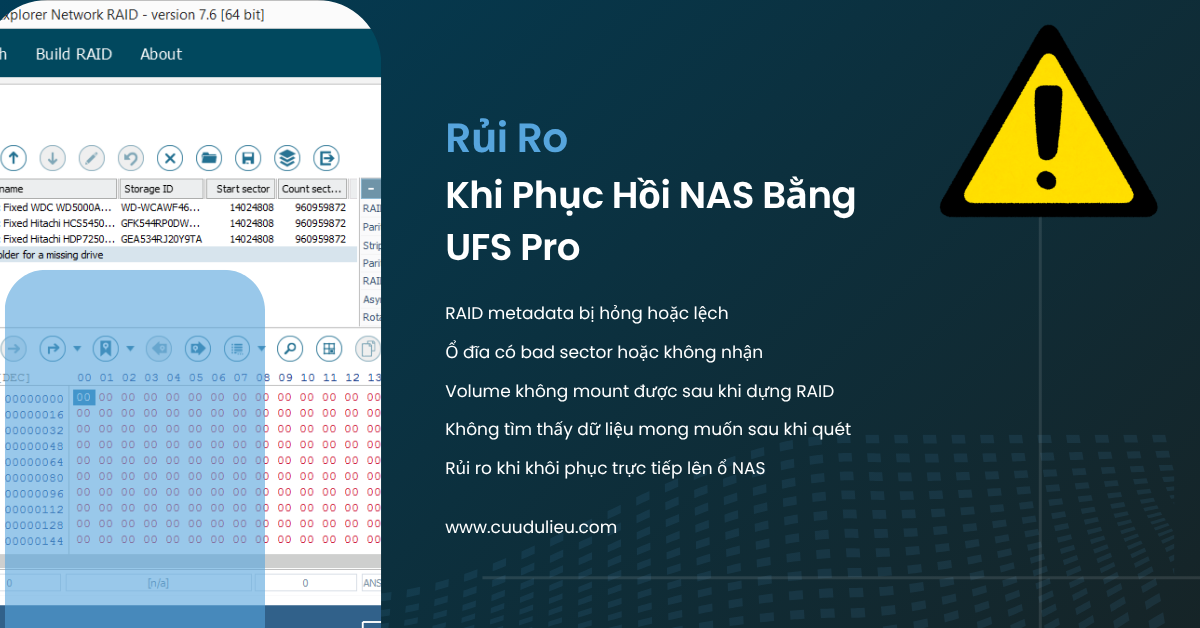
RAID metadata bị hỏng hoặc lệch
Trường hợp phổ biến nhất khi ổ đĩa bị bad sector hoặc firmware lỗi
Metadata không đọc được → không thể tự động dựng RAID
Cách xử lý:
- Dùng RAID Builder để dựng thủ công
- Thử các tổ hợp thứ tự ổ + block size khác nhau (dùng thông tin từ hãng hoặc dự đoán theo logic)
- Kiểm tra checksum và pattern dữ liệu để xác định cấu trúc đúng
Ổ đĩa có bad sector hoặc không nhận
Nếu có dấu hiệu ổ kêu lạch cạch, truy cập chậm → ổ đang chết dần
Giải pháp:
- Dừng thao tác, kiểm tra SMART ngay
- Chỉ làm việc với image đã clone bằng ddrescue (nếu có)
- Dùng chế độ “Read with retries” hoặc “Skip bad blocks” trong UFS Pro để tránh treo
Volume không mount được sau khi dựng RAID
Có thể do dựng RAID sai block size hoặc thứ tự ổ chưa đúng
Hoặc file system bị lỗi logic (corrupt partition table, damaged superblock)
Giải pháp:
- Thử lại RAID Builder với cấu hình khác
- Chạy chức năng “File system recovery” trong UFS Pro nếu hỗ trợ
Không tìm thấy dữ liệu mong muốn sau khi quét
Dữ liệu bị xóa lâu, hoặc đã bị ghi đè
Scan chưa đúng vùng sector hoặc chưa bật “RAW recovery”
Cách khắc phục:
- Quét lại bằng Deep Scan
- Dùng “Custom RAW rules” để tăng xác suất tìm file đặc biệt (camera, CAD, v.v.)
Rủi ro khi khôi phục trực tiếp lên ổ NAS
- TUYỆT ĐỐI không chọn ổ gốc để lưu file phục hồi
- Rất dễ ghi đè vĩnh viễn và phá hỏng toàn bộ cấu trúc RAID
- Luôn chuẩn bị ổ đích riêng (external HDD, NAS thứ 2, hoặc phân vùng lớn)
So sánh UFS Pro với phần mềm khác & khi nào nên dùng dịch vụ chuyên nghiệp
UFS Pro vs R-Studio, ReclaiMe, EaseUS…
- UFS Pro: mạnh về xử lý RAID phức tạp, nhận metadata tốt, nhiều chế độ tùy chỉnh dựng RAID
- R-Studio: đa năng, hỗ trợ nhiều định dạng, nhưng yếu hơn ở phần tự nhận RAID phức tạp (như SHR, ZFS)
- ReclaiMe RAID: dễ dùng cho người không chuyên, tự dựng RAID tốt nhưng ít tùy biến sâu
- EaseUS, Stellar: thiên về recover đơn giản (file xóa, ổ format), không phù hợp phục hồi NAS RAID
Khi nào dùng phần mềm là đủ?
- RAID còn đầy đủ ổ, không bị rebuild sai
- Không có tiếng động bất thường từ ổ cứng
- Metadata còn nguyên, RAID auto mount được hoặc dựng thủ công được
- Người IT có kiến thức cơ bản về RAID structure, block size, parity…
Khi nào nên dừng lại và dùng dịch vụ chuyên sâu?
- Một hoặc nhiều ổ có tiếng động lạ (click, delay) → có thể lỗi cơ khí
- Rebuild RAID sai → dữ liệu bị ghi đè
- Không xác định được RAID type, offset, block size
- Volume không mount được dù đã thử nhiều cách
- Cần lấy lại dữ liệu cực kỳ quan trọng (mất là không thể phục hồi bằng cách khác)
Lưu ý khi chọn trung tâm cứu dữ liệu RAID/NAS
- Nơi có thiết bị đọc ổ chuyên dụng (PC-3000, DeepSpar)
- Có kinh nghiệm dựng RAID từ các hãng: Synology, QNAP, Netgear…
- Cam kết không sửa chữa ghi đè lên ổ gốc, bảo mật dữ liệu tuyệt đối
- Hỗ trợ kiểm tra, đánh giá tình trạng miễn phí trước khi báo giá
Best Practices – Cách phòng tránh mất dữ liệu NAS

Thiết lập hệ thống backup chuẩn 3-2-1
- 3 bản sao dữ liệu: 1 bản gốc + 2 bản sao
- 2 loại thiết bị lưu trữ khác nhau (NAS + ổ rời / cloud)
- 1 bản sao lưu offsite (ngoài vị trí vật lý hiện tại)
Sử dụng snapshot định kỳ (immutable snapshot)
- Kích hoạt snapshot trên NAS (Synology, QNAP, TrueNAS…)
- Đặt lịch snapshot theo ngày/giờ, giữ tối thiểu 7–14 phiên bản
- Bật tính năng chống ghi xoá (write protection, WORM) cho snapshot quan trọng
Giới hạn truy cập & phân quyền chặt chẽ
- Không chia sẻ tài khoản admin chung
- Gán quyền theo vai trò (RBAC), audit log toàn bộ thao tác
- Giới hạn IP và thiết bị truy cập từ xa vào NAS
Luôn cập nhật firmware & vá lỗi bảo mật
- Theo dõi bản tin từ nhà sản xuất NAS (Synology, QNAP…)
- Ưu tiên update các bản vá liên quan đến ransomware, CVE mức nghiêm trọng
- Bật xác thực 2 lớp (2FA) cho truy cập admin NAS
Kết hợp hệ thống giám sát sớm
- Triển khai công cụ SIEM hoặc EDR (CrowdStrike, Wazuh, Uptime Kuma…)
- Giám sát hành vi lạ: xóa nhiều file, truy cập trái phép, đổi đuôi hàng loạt
- Thiết lập cảnh báo email/SMS nếu phát hiện bất thường
Kiểm tra tình trạng ổ đĩa định kỳ
- Dùng S.M.A.R.T để kiểm tra sức khỏe ổ (hoặc NAS tự gửi báo cáo)
- Ghi log số giờ hoạt động, nhiệt độ, lượng bad sector
- Chủ động thay ổ yếu trước khi lỗi lan sang RAID
Câu hỏi thường gặp (FAQ)
UFS Pro có phục hồi được mọi dạng NAS không?
Không hoàn toàn. UFS Pro hỗ trợ rất nhiều loại RAID và file system, nhưng nếu ổ bị hỏng vật lý nặng hoặc cấu trúc RAID quá tùy biến, khả năng phục hồi phụ thuộc vào mức độ thiệt hại và metadata còn lại.
Có thể dùng UFS Pro cho NAS dùng ZFS hoặc BTRFS không?
Có. UFS Pro hỗ trợ ZFS và BTRFS, nhưng đòi hỏi metadata còn đủ hoặc dựng được RAID chính xác. Với ZFS RAIDZ phức tạp, cần IT có kinh nghiệm dựng thủ công.
Sau khi dựng RAID thủ công, có cần rebuild RAID không?
Không. UFS Pro chỉ giả lập RAID để đọc dữ liệu, KHÔNG rebuild hay ghi lên ổ gốc. Đây là phương pháp đọc an toàn, không phá hoại dữ liệu gốc.
NAS Synology dùng SHR có phục hồi bằng UFS Pro được không?
Có. UFS Pro hỗ trợ SHR (Synology Hybrid RAID) và nhận diện được metadata Synology. Tuy nhiên nếu RAID bị lệch hoặc thiếu ổ, cần tự dựng lại cấu trúc SHR thủ công.
Nếu không thấy dữ liệu sau khi scan thì sao?
Có thể dữ liệu đã bị ghi đè hoặc chưa scan đúng cấu trúc RAID. Thử scan sâu hơn (Deep Scan), kiểm tra dựng RAID đúng block size, và dùng thêm chế độ RAW recovery.
Có thể dùng UFS Pro trên hệ điều hành nào?
UFS Pro hỗ trợ Windows, Linux và macOS. Tuy nhiên nên chạy trên Windows 64-bit với nhiều RAM để tối ưu hiệu suất scan và dựng RAID.
Kết luận & Hành động tiếp theo (CTA)
Cứu dữ liệu NAS chưa bao giờ là nhiệm vụ đơn giản, đặc biệt khi hệ thống RAID gặp sự cố nghiêm trọng. Tuy nhiên, với sự hỗ trợ từ phần mềm như UFS Pro, đội ngũ IT hoàn toàn có thể chủ động trong nhiều tình huống khẩn cấp – từ mất metadata, lỗi rebuild, đến bad sector nhẹ.
Điều quan trọng là cần nắm rõ nguyên lý RAID, thực hiện đúng quy trình, và không ghi đè bất kỳ thay đổi nào lên ổ gốc. Trường hợp dữ liệu quá quan trọng, không nên thử nghiệm mà nên liên hệ chuyên gia để đánh giá tình trạng trước.
Bạn đang cần khôi phục dữ liệu từ NAS Synology, QNAP, hay thiết bị RAID chuyên dụng?
- Hãy liên hệ ngay với cuudulieu.com – đội ngũ chuyên sâu về cứu dữ liệu NAS & RAID từ năm 2010.
- Kiểm tra miễn phí – không phục hồi, không thu phí
- Xử lý chuẩn phòng sạch – không ghi đè
- Bảo mật tuyệt đối – ký NDA nếu cần







